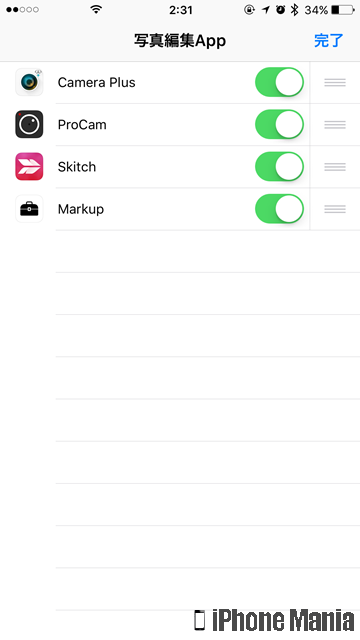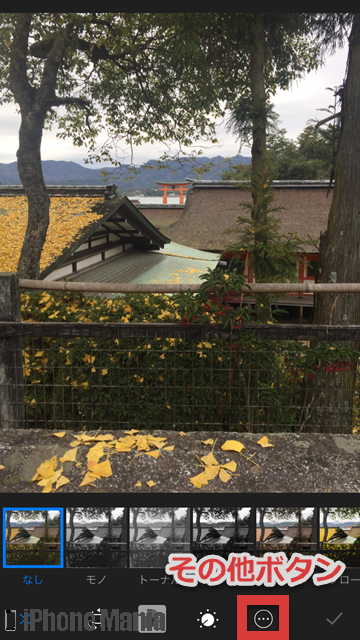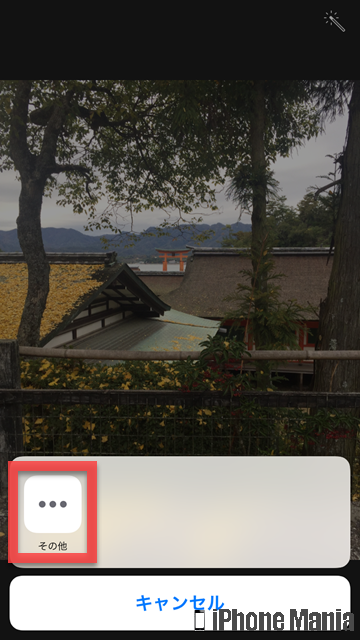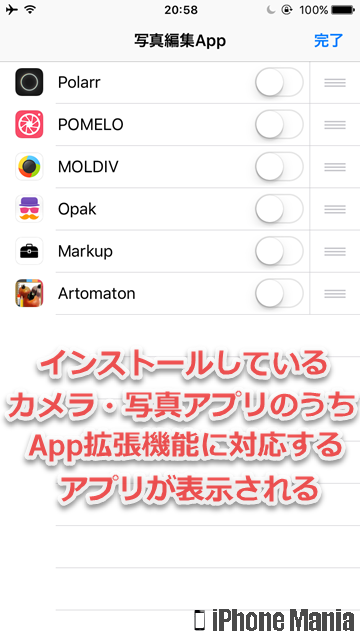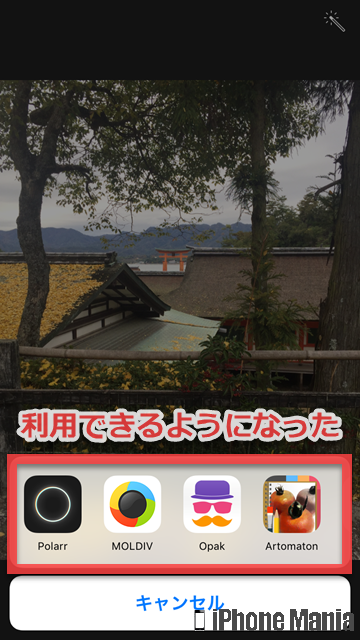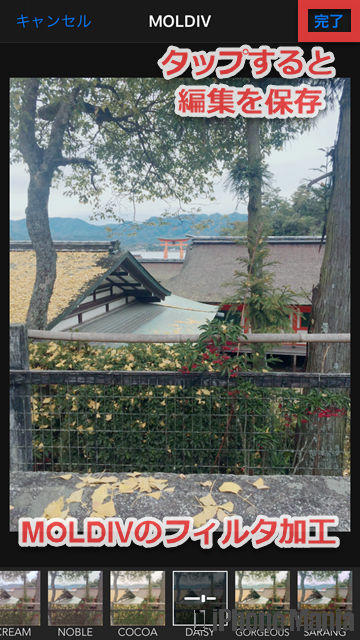【Tips】iPhone写真アプリで画像編集のフィルタを追加する方法

目次
iPhoneで撮った写真をさまざまなフィルタで加工したい

iPhoneの標準アプリ「写真」では、標準でフィルタ加工できる機能が搭載されています。標準搭載されたフィルタのほかにも、App拡張機能に対応した一部のアプリをインストールすると、写真アプリと連携し、そのアプリのフィルタを利用できるようになります。
写真アプリのフィルタを追加する
1
App Storeから、対応したアプリを入手する
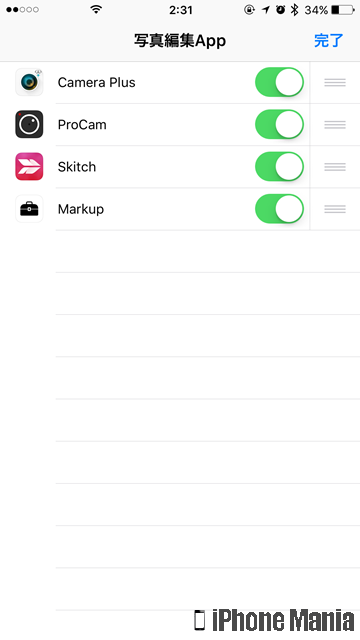 ホーム画面から「App Store」を起動し、App拡張機能に対応したアプリを入手しましょう
対応アプリはApp Storeで絞り込みなどはできないため、探すのは難しいですが、編集部で確認できたものですと「Camera Plus」や「Pro Cam」などがあります
ホーム画面から「App Store」を起動し、App拡張機能に対応したアプリを入手しましょう
対応アプリはApp Storeで絞り込みなどはできないため、探すのは難しいですが、編集部で確認できたものですと「Camera Plus」や「Pro Cam」などがあります
2
写真アプリでフィルタの追加設定をする
 ホーム画面から「写真」を起動し、編集したい写真をタップします。そして画面下部にある編集ボタンをタップしましょう
ホーム画面から「写真」を起動し、編集したい写真をタップします。そして画面下部にある編集ボタンをタップしましょう
 その他ボタンをタップします
その他ボタンをタップします
 標準のフィルタ加工を行う場合は、フィルタボタンをタップします
標準のフィルタ加工を行う場合は、フィルタボタンをタップします
「その他」をタップすると、App拡張機能に対応したアプリが表示されます
写真アプリと連携させたいアプリをオン(緑)にしましょう
この一覧に表示されないアプリは、App拡張機能に対応していません
3
追加したフィルタで加工する
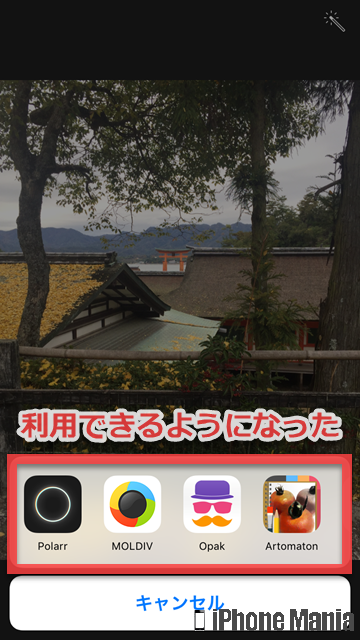 オンにすると連携を許可した状態となります。連携状態にあるアプリをタップします
オンにすると連携を許可した状態となります。連携状態にあるアプリをタップします
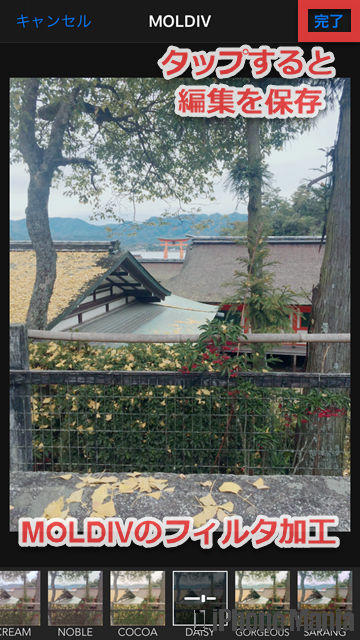 追加したアプリのフィルタなどが利用できるようになります
編集を保存する場合は右上の「完了」をタップし、右下のチェックボタンをタップします
追加したアプリのフィルタなどが利用できるようになります
編集を保存する場合は右上の「完了」をタップし、右下のチェックボタンをタップします